原创不易,转载前请注明博主的链接地址:Blessy_Zhu https://blog.csdn.net/weixin_42555080
这篇文章主要介绍MongoDB数据库下载、安装、配置环境变量、测试这些内容。

一 简介
1、什么是MongoDB?
它是介于关系型数据库和非关系型数据库之间的一种NoSQL数据库,用C++编写,是一款集敏捷性、可伸缩性、扩展性于一身的高性能的面向文档的通用数据库。
2、为什么要用MongoDB?
它具有以下几个特征:
a)、灵活的文档数据模型
可以非常容易的存储不同结构的的数据,并且还能动态的修改这些数据的源结构模式
b)、可伸缩可扩展性
从单个服务器到数千个节点,MongoDB可以很轻松的进行水平扩展,部署多个数据中心
c)、二级索引
包括在完全一致的任何字段上的索引、地理空间、文本搜索以及TTL索引,都能进行快速、细粒度的访问到数据
d)、丰富的查询语言
MongoDB的查询语言提供了多样化的字段级别的操作符、数据类型以及即时更新。几乎提供了所有编程语言的驱动来更直观的使用它
e)、健壮的操作工具
MongoDB的管理服务和运维管理工具可以使你很轻松的部署,监控、备份和规划它
3、什么时候用MongoDB?
以下几个使用场合:
a)、需要写入大量的数据,但是这些这些数据的价值并不是太高,比如:日志
b)、数据增长量较大,而且数据结构有时候还不一致
c)、未来数据会很大
二、MongoDB下载
1 下载地址是:MongoDB下载,

2 因为本人的主机是win7 64位的系统,所以选择64位的版本
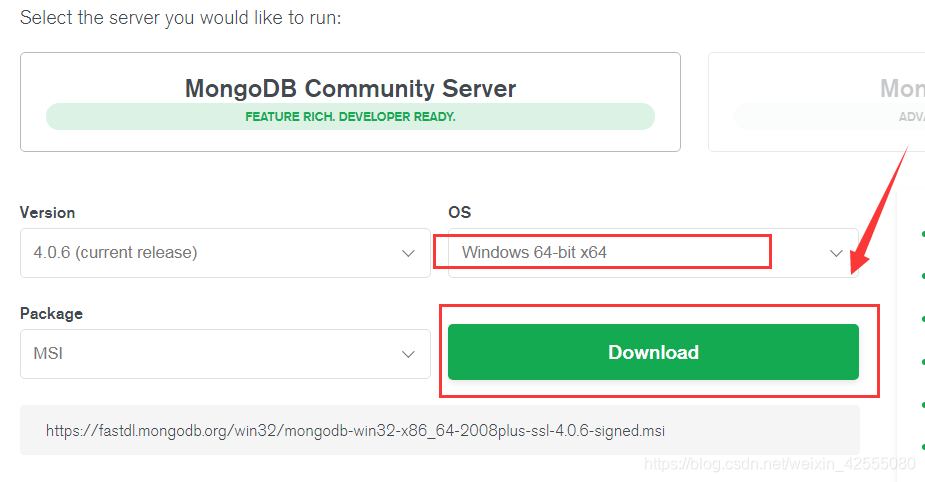
3 下载完成

三 安装
1 双击安装文件后,一直点击next,我接受next…
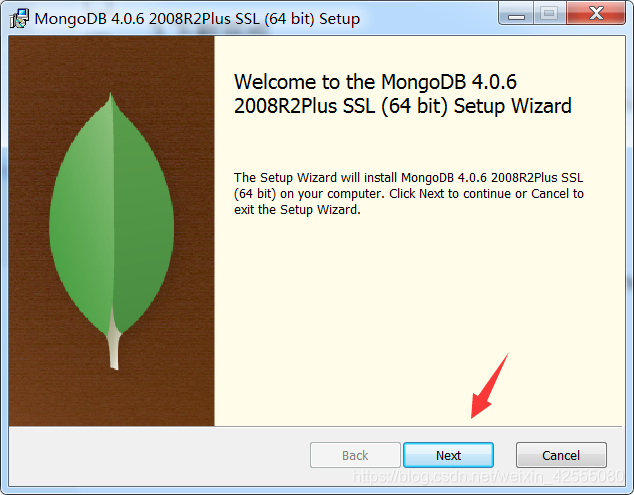
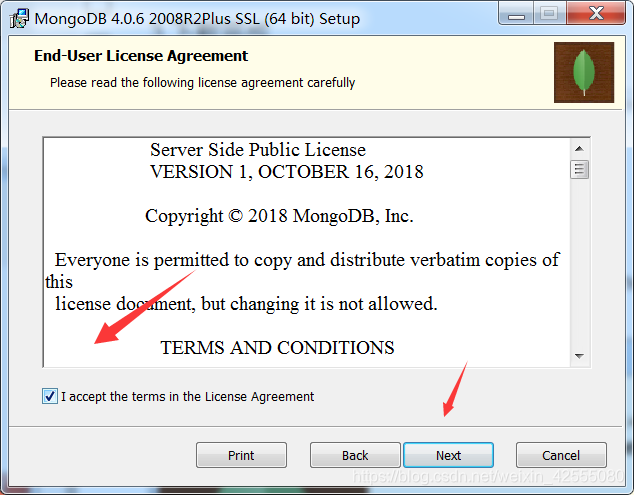
2 第一个选项是:Complete(完整版),默认安装所有功能到C盘,第二个选项是Customer(自定义),可以选择安装目录与服务。这里选择Customer
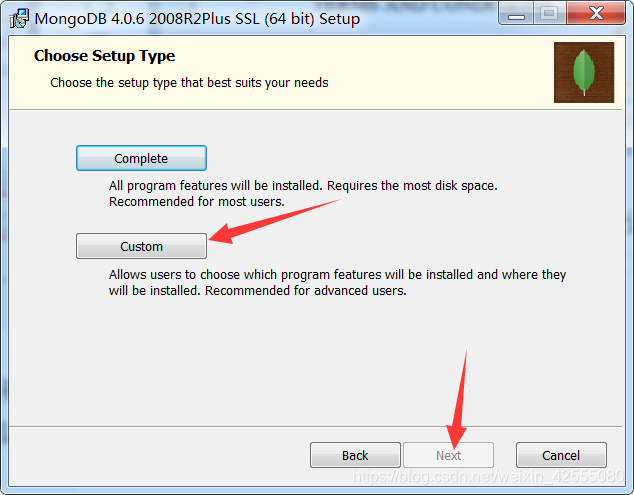
3 点击Browse更换安装目录,然后选择next,开始安装
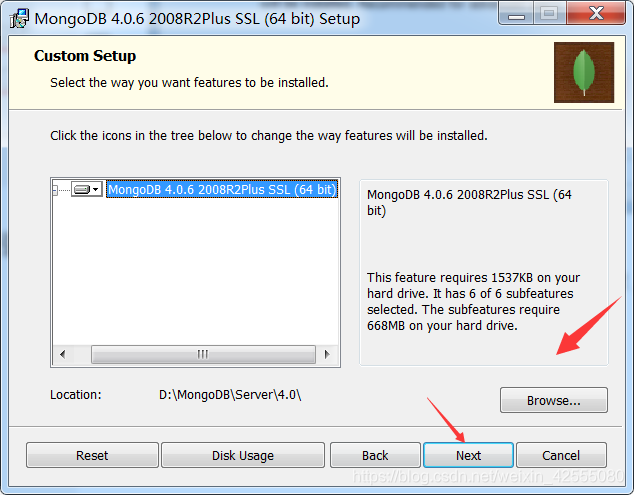
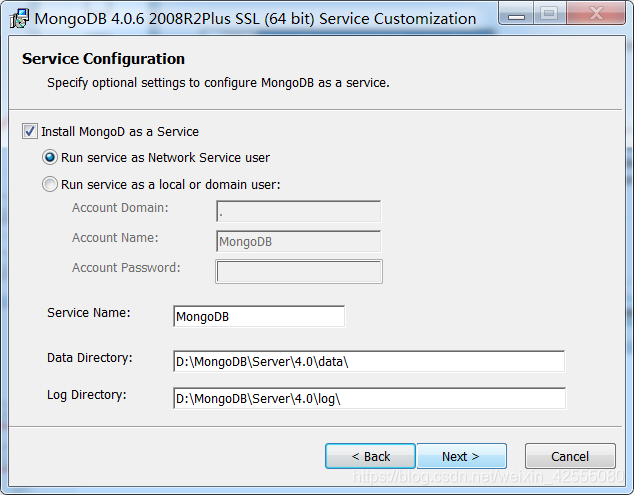
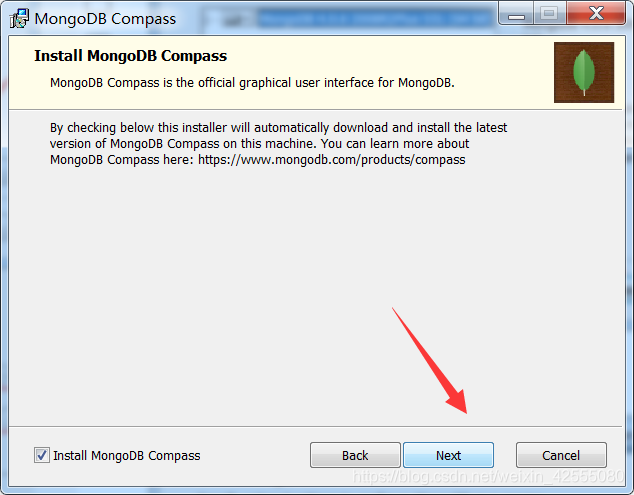
4 安装完成
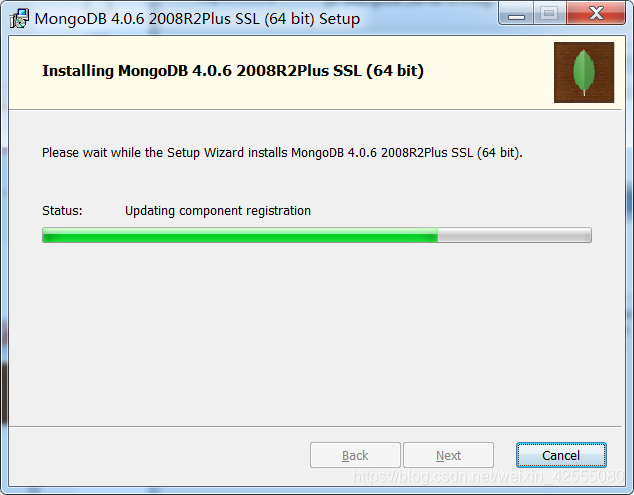
注意,如果一直卡在那个页面,可以取消重新安装,并在下面这一步,将√取消。
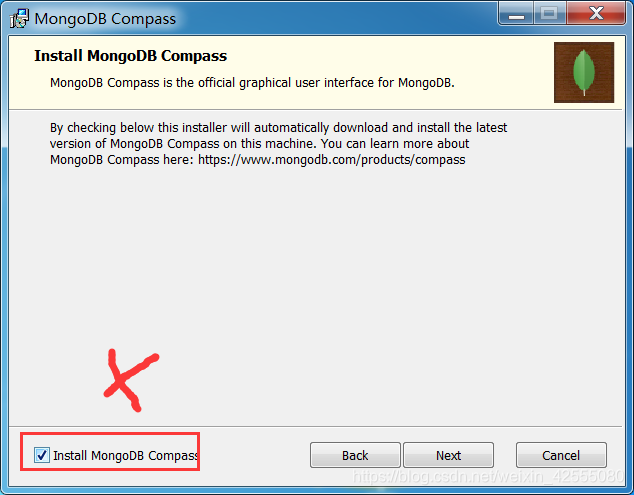
5 打开MongoDB目录下的bin文件夹,你会看到很多exe可执行文件,简单介绍下:
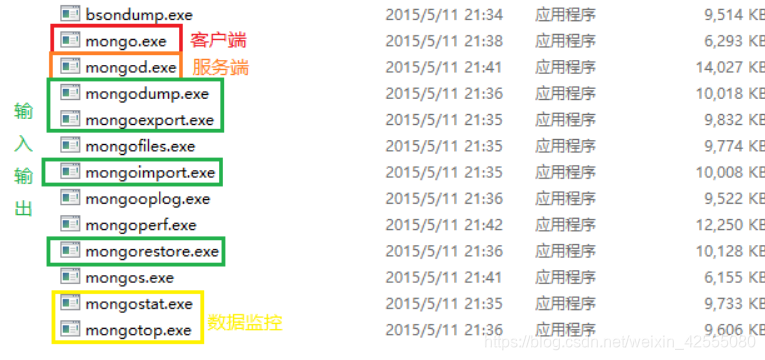
四 测试
1、首先我们在安装目录(D:\MongoDB\Server\4.0)下新建一个db文件夹作为数据库存放路径,然后用服务端文件指定为数据库目录!
win+R,输入cmd,进入DOS命令窗口,然后用cd命令进入D:\MongoDB\Server\4.0\bin目录下,执行如下命令: D:\MongoDB\Server\4.0\bin>mongod.exe --dbpath F:\MongoDB\db
将会输出服务端相关信息,包括版本,数据库所在路径,监听端口号,数据库大小等等、看到这个说明你已经成功了
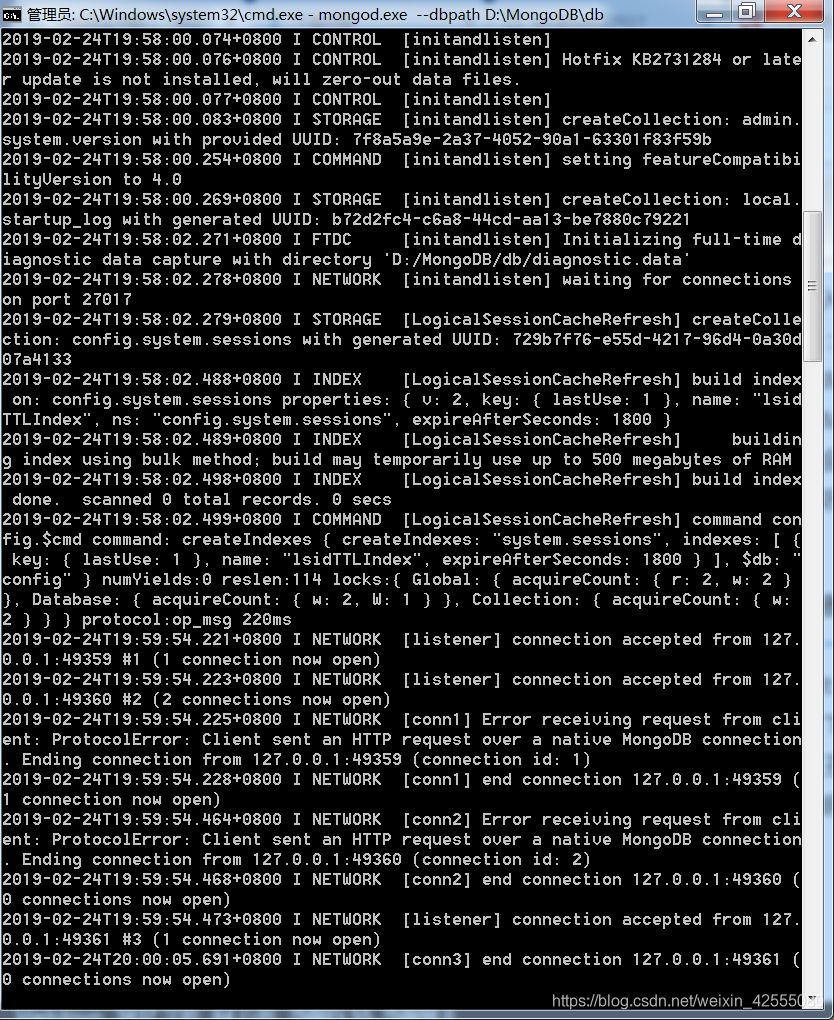
或者在浏览器中输入:http://localhost:27017/,你会看到下面一段话,
It looks like you are trying to access MongoDB over HTTP on the native driver port.
“正在尝试在本地驱动端口上用HTTP链接MongoDB”,
 也能说明你配置服务端成功了!
也能说明你配置服务端成功了!
2 启动MongoDB客户端进入shell
服务端配置成功之后,不要关闭这个服务端DOS窗口,否则的话是无法连接的!打开另外一个命令窗口,进入到D:\MongoDB:\bin下,输入mongo.exe命令连接数据库,
看到这个说明客户端已经成功连接服务器,接下来你就可以在shell中使用各式各样的mongodb命令了!
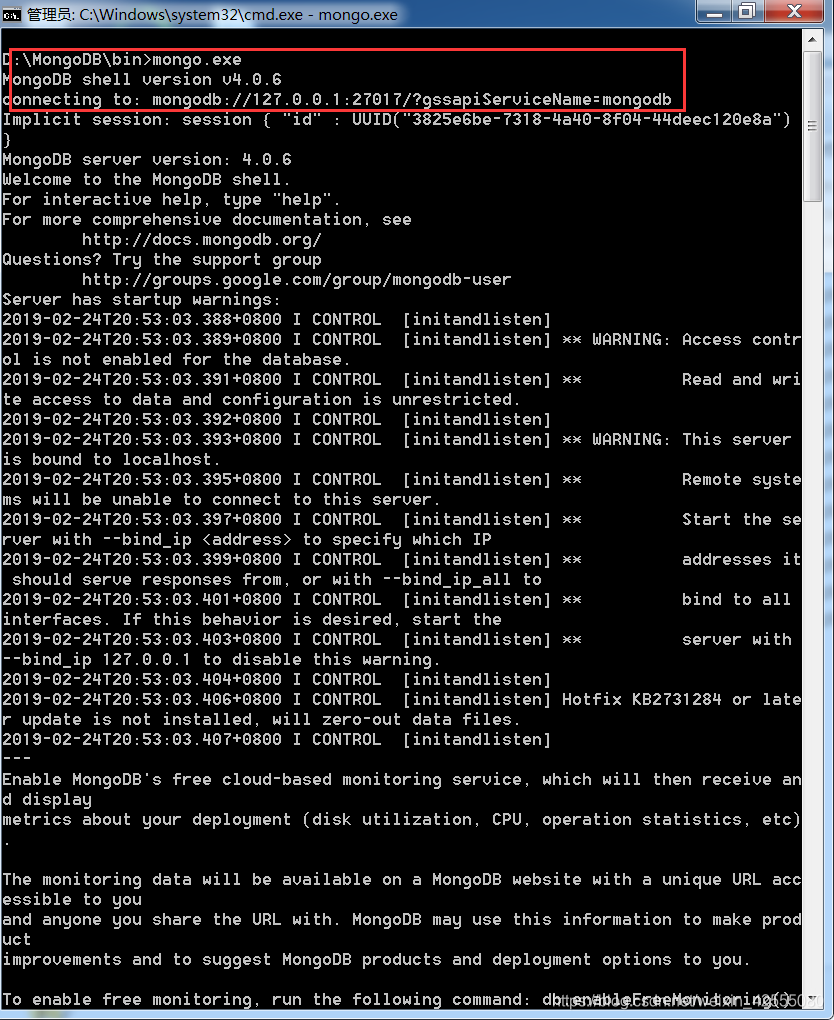
如果要实现数据可视化,可以参考文章MongoDB的可视化工具MongoBooter